简体中文版经机器翻译而成,仅供参考。如与英语版出现任何冲突,应以英语版为准。
通过将基于对象的存储从ONTAP S3无缝迁移到StorageGRID来实现企业级S3
贡献者
 建议更改
建议更改


通过将基于对象的存储从ONTAP S3无缝迁移到StorageGRID来实现企业级S3
正在准备 StorageGRID
继续配置此演示、我们将创建租户、用户、安全组、组策略和存储分段。
创建租户
导航到"租 户"选项卡、然后单击"创建"按钮
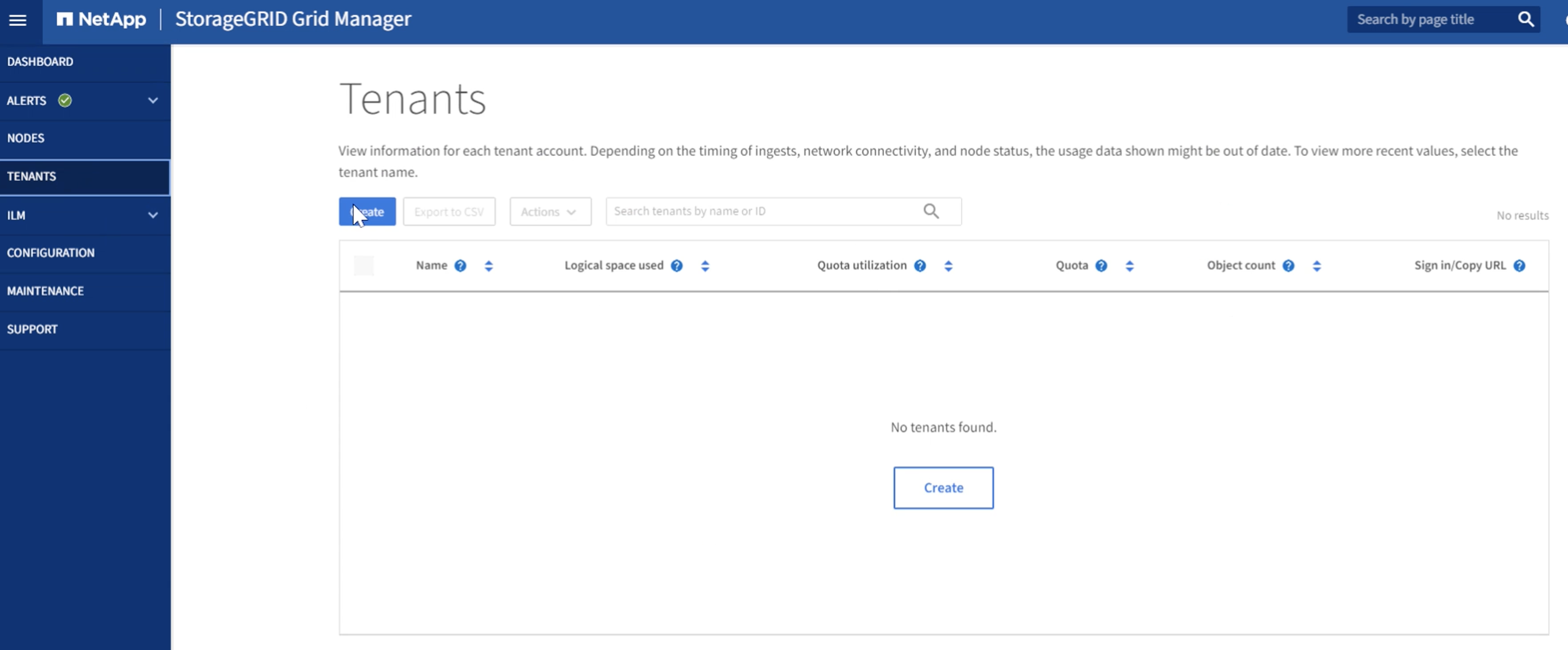
填写提供租户名称的租户的详细信息、选择S3作为客户端类型、不需要配额。无需选择平台服务或允许S3选择。如果选择、您可以选择使用自己的身份源。设置root密码、然后单击完成按钮。
单击租户名称可查看租户详细信息。稍后您将需要租户ID、因此请将其复制。单击登录按钮。此操作将转到租户门户登录页面。保存此URL以供将来使用。
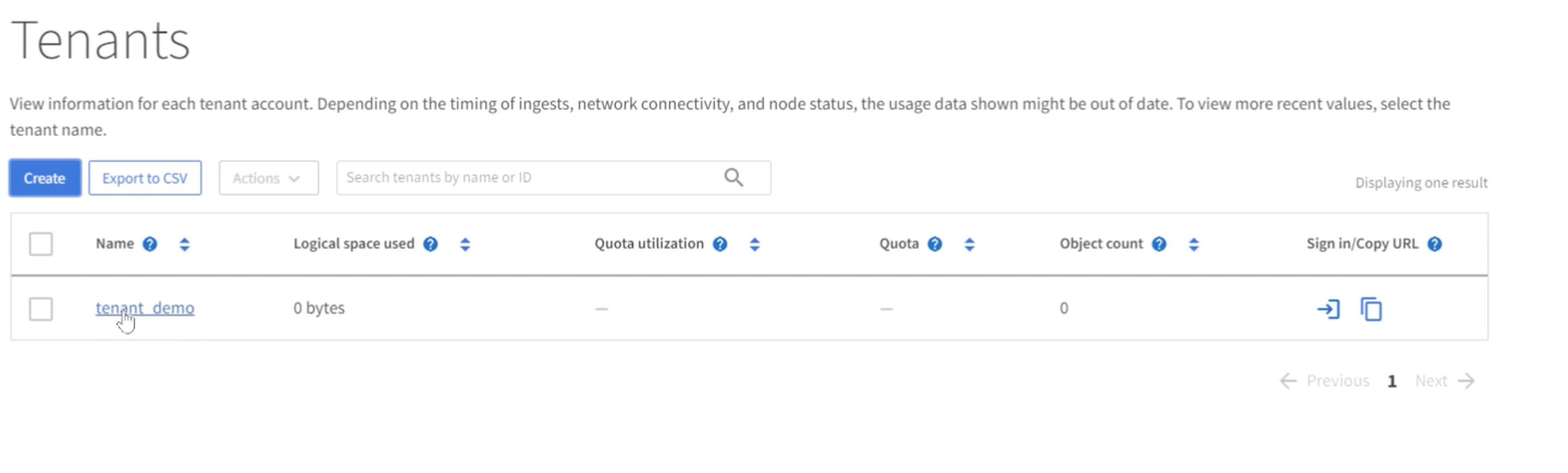
此操作将转到租户门户登录页面。保存此URL以供将来使用、然后输入root用户凭据。
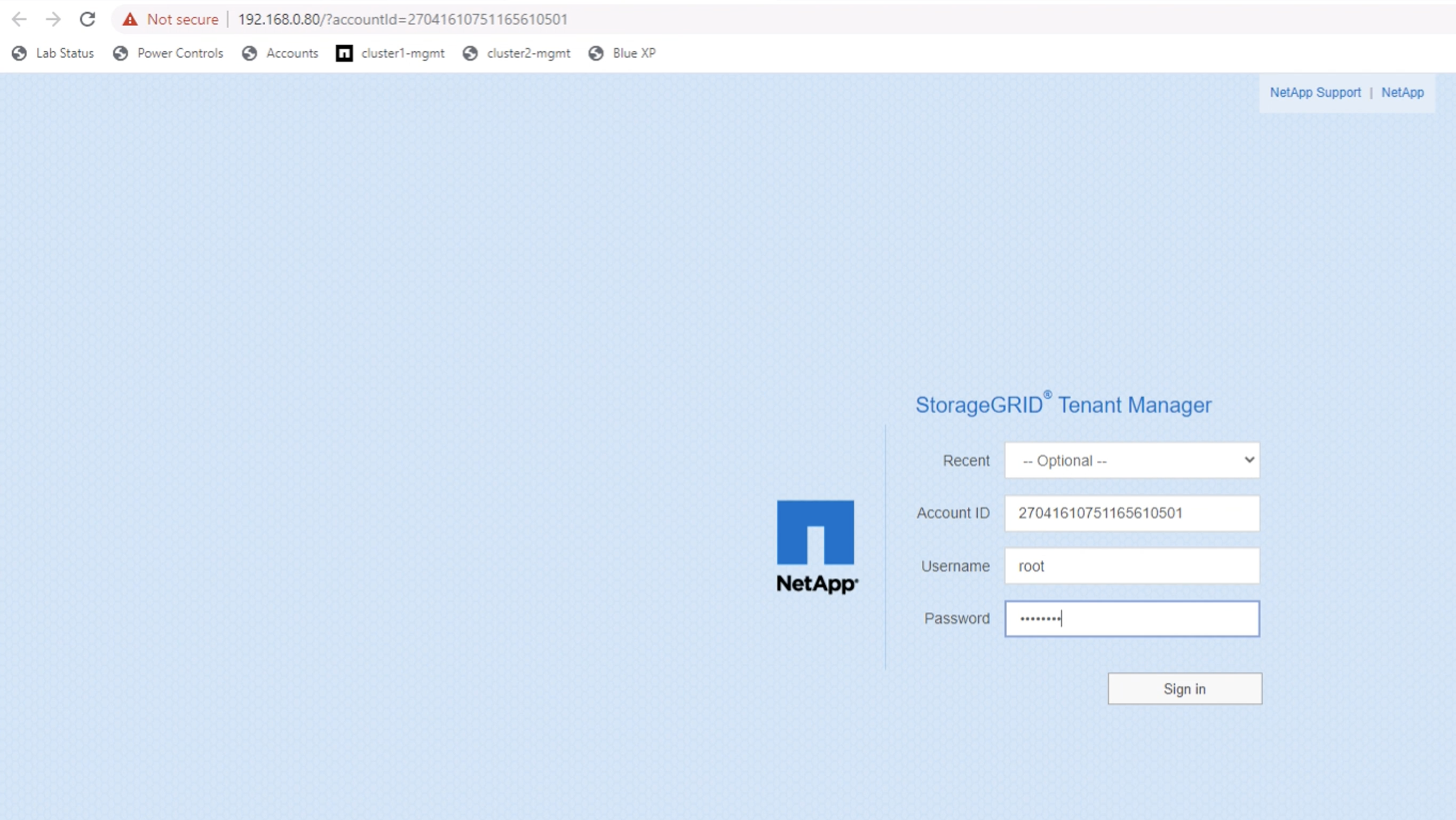
创建用户
导航到用户选项卡并创建新用户。
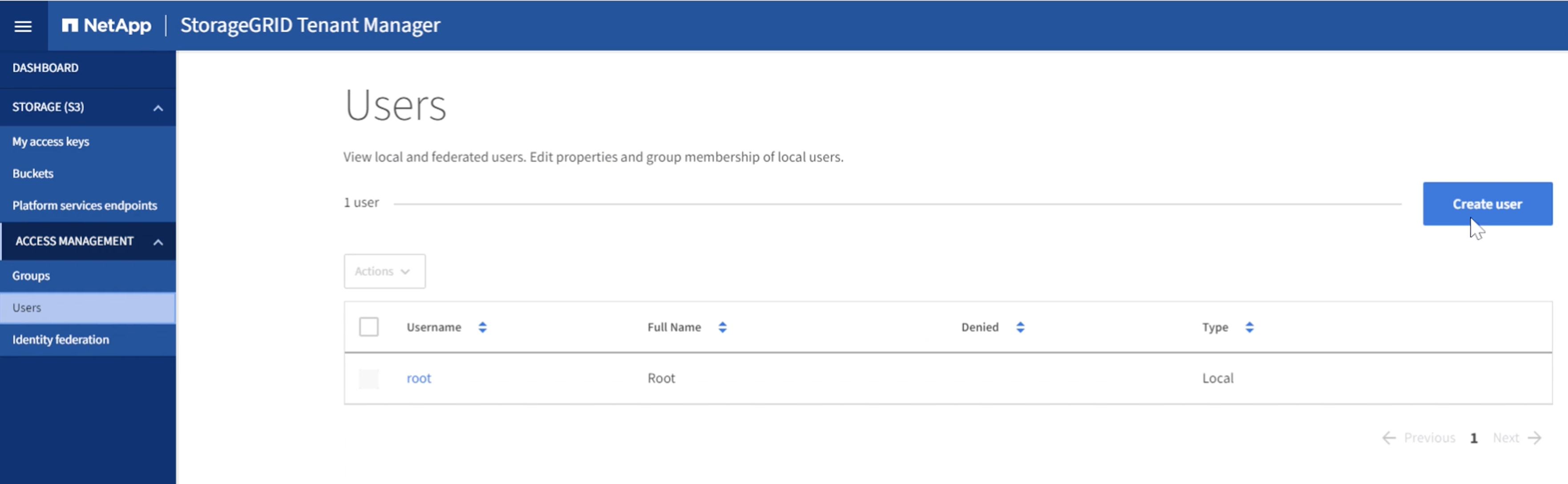

创建新用户后、单击用户名以打开该用户的详细信息。
复制URL中的用户ID、以供日后使用。
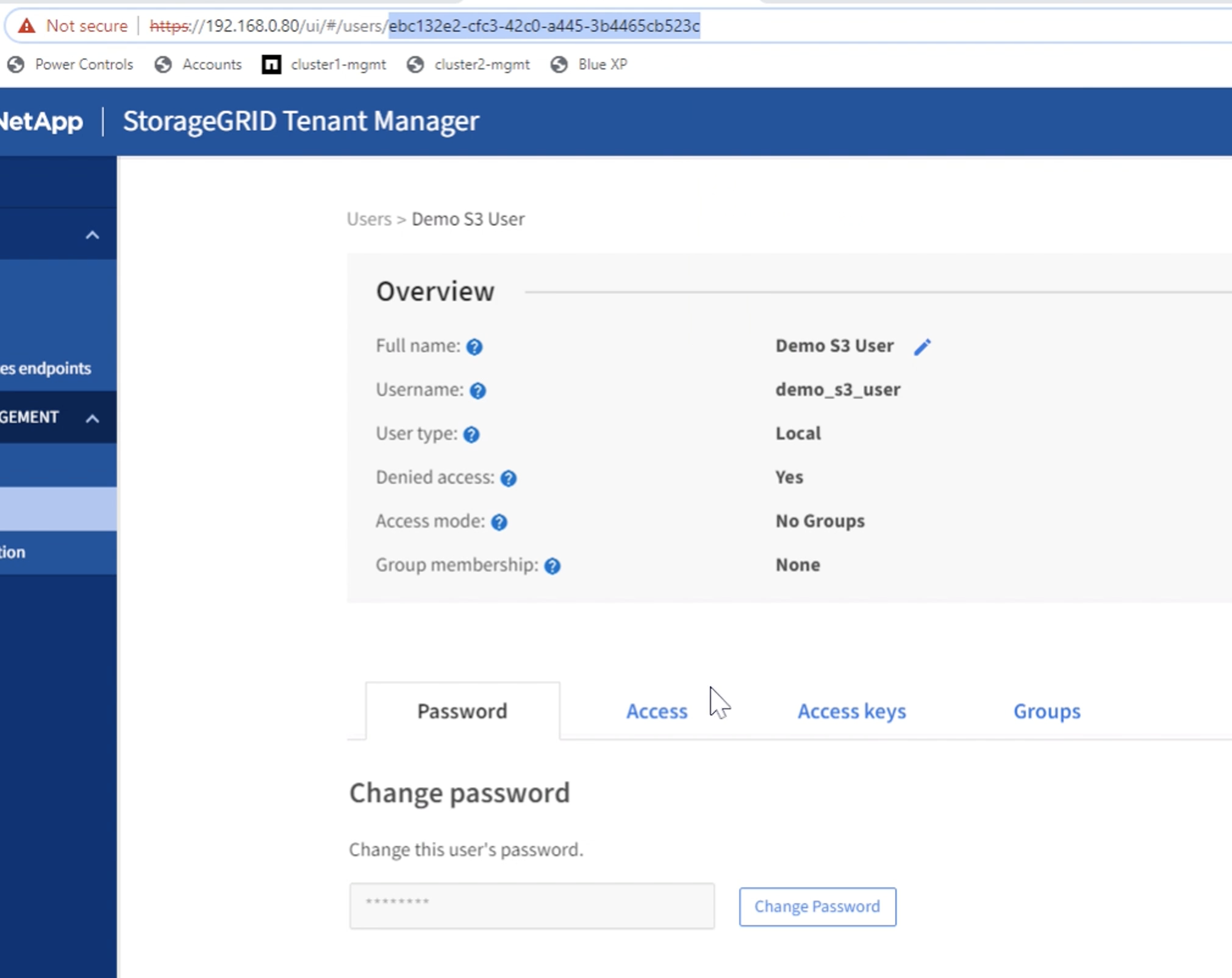
要创建S3密钥、请单击用户名。
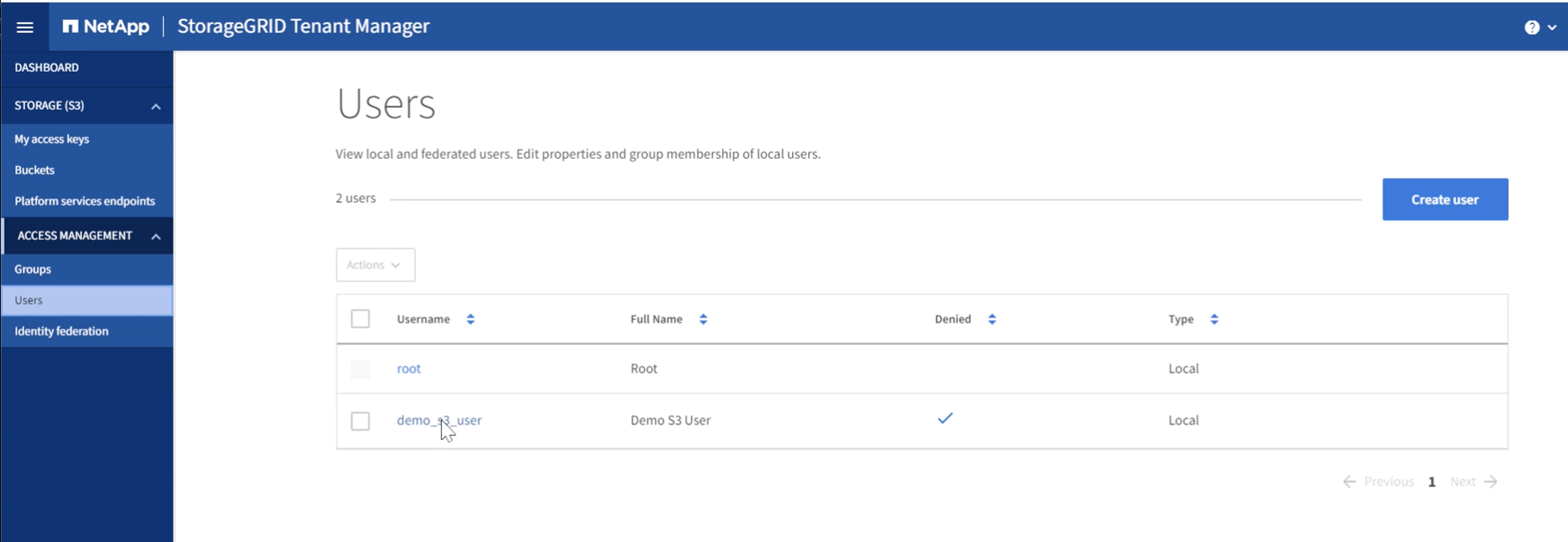
选择"Access keys"(访问密钥)选项卡、然后单击"Create Key"(创建密钥)按钮。无需设置到期时间。下载S3密钥、因为关闭窗口后将无法再次检索这些密钥。
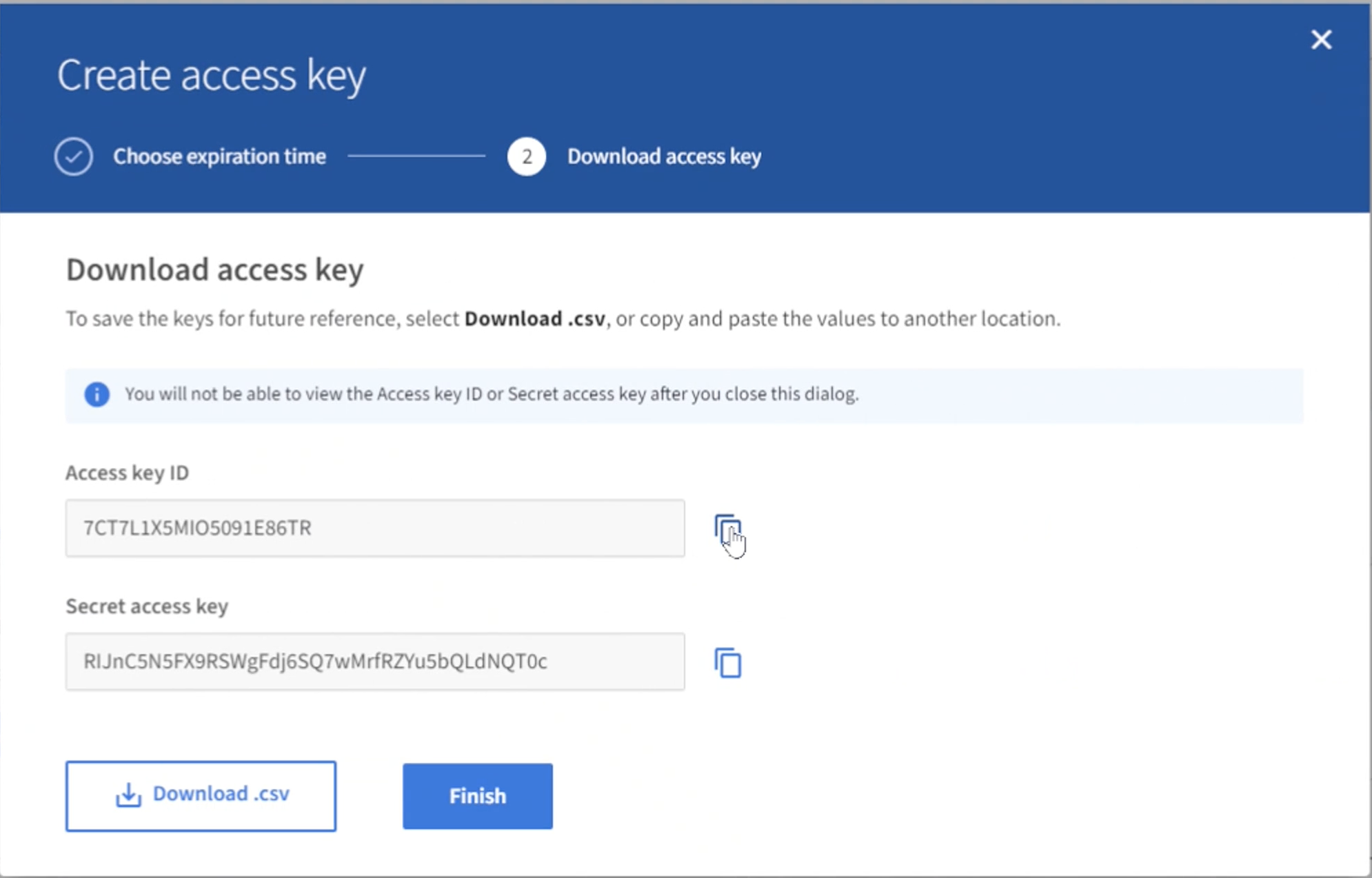
创建安全组
现在转到组页面并创建新组。
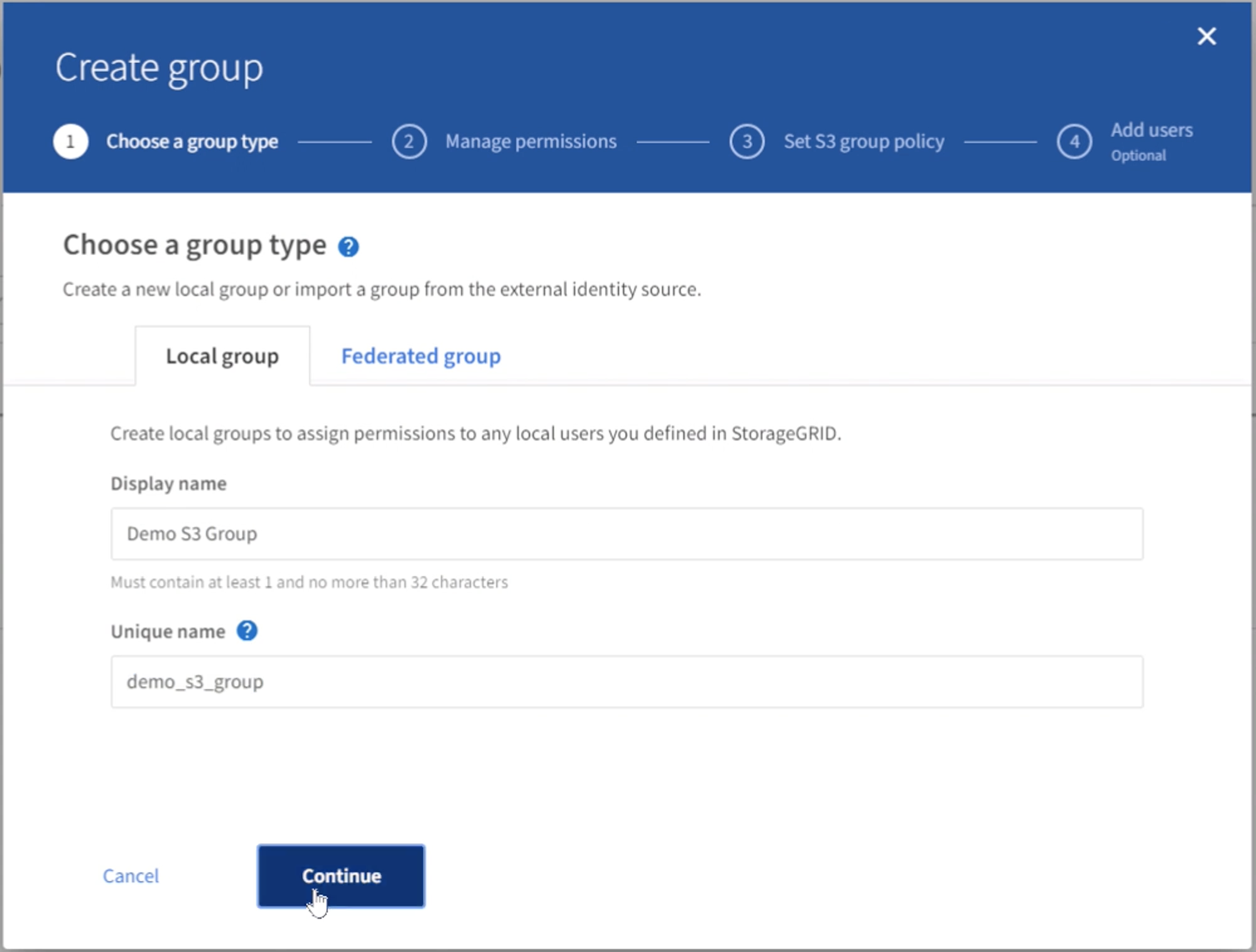
将组权限设置为只读。这是租户UI权限、而不是S3权限。
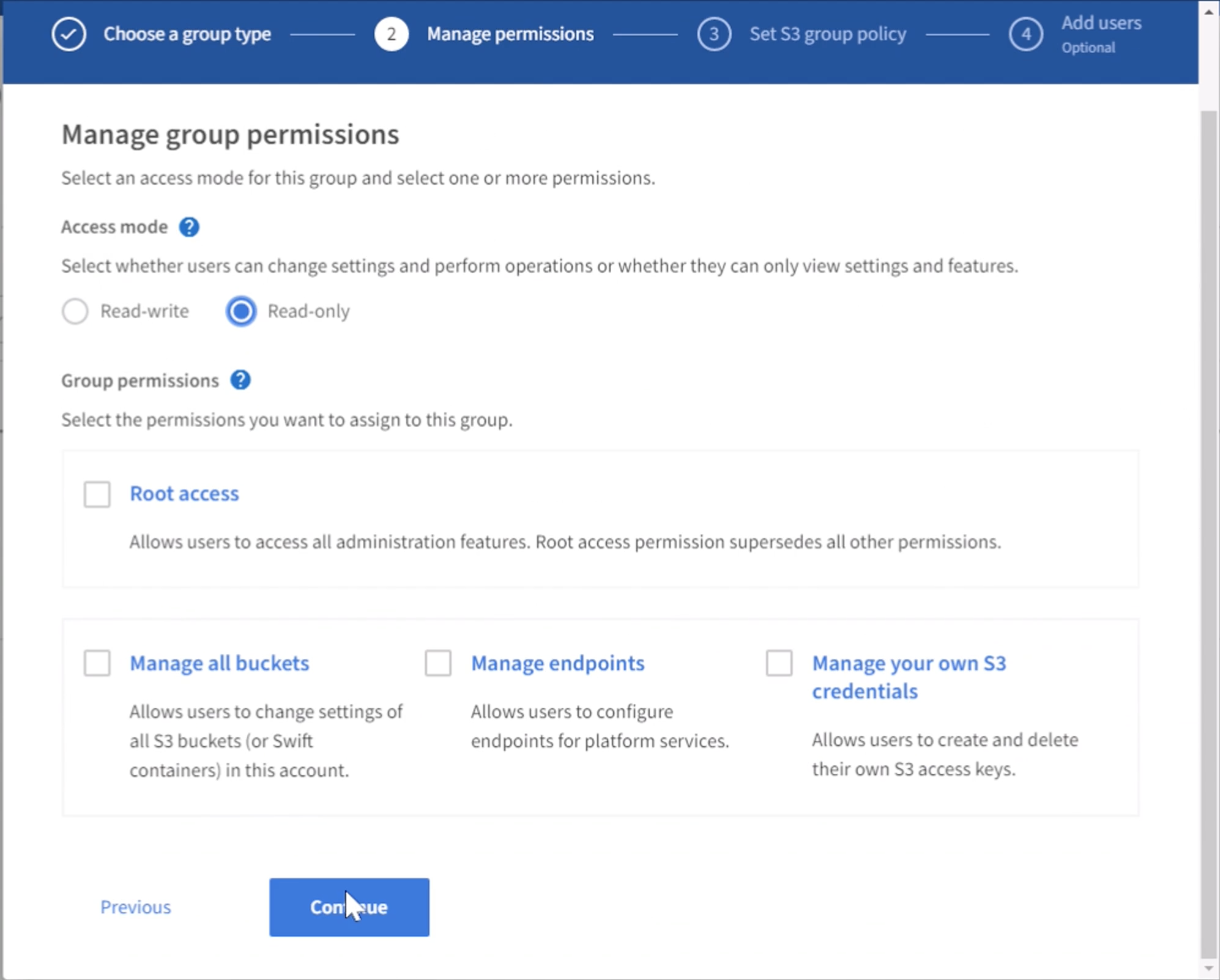
S3权限通过组策略(IAM策略)进行控制。将组策略设置为自定义、然后将json策略粘贴到框中。此策略将允许此组的用户列出租户的分段、并在名为"分段"的分段中执行任何S3操作、或者在名为"分段"的分段中执行子文件夹。
{
"Statement": [
{
"Effect": "Allow",
"Action": "s3:ListAllMyBuckets",
"Resource": "arn:aws:s3:::*"
},
{
"Effect": "Allow",
"Action": "s3:*",
"Resource": ["arn:aws:s3:::bucket","arn:aws:s3:::bucket/*"]
}
]
}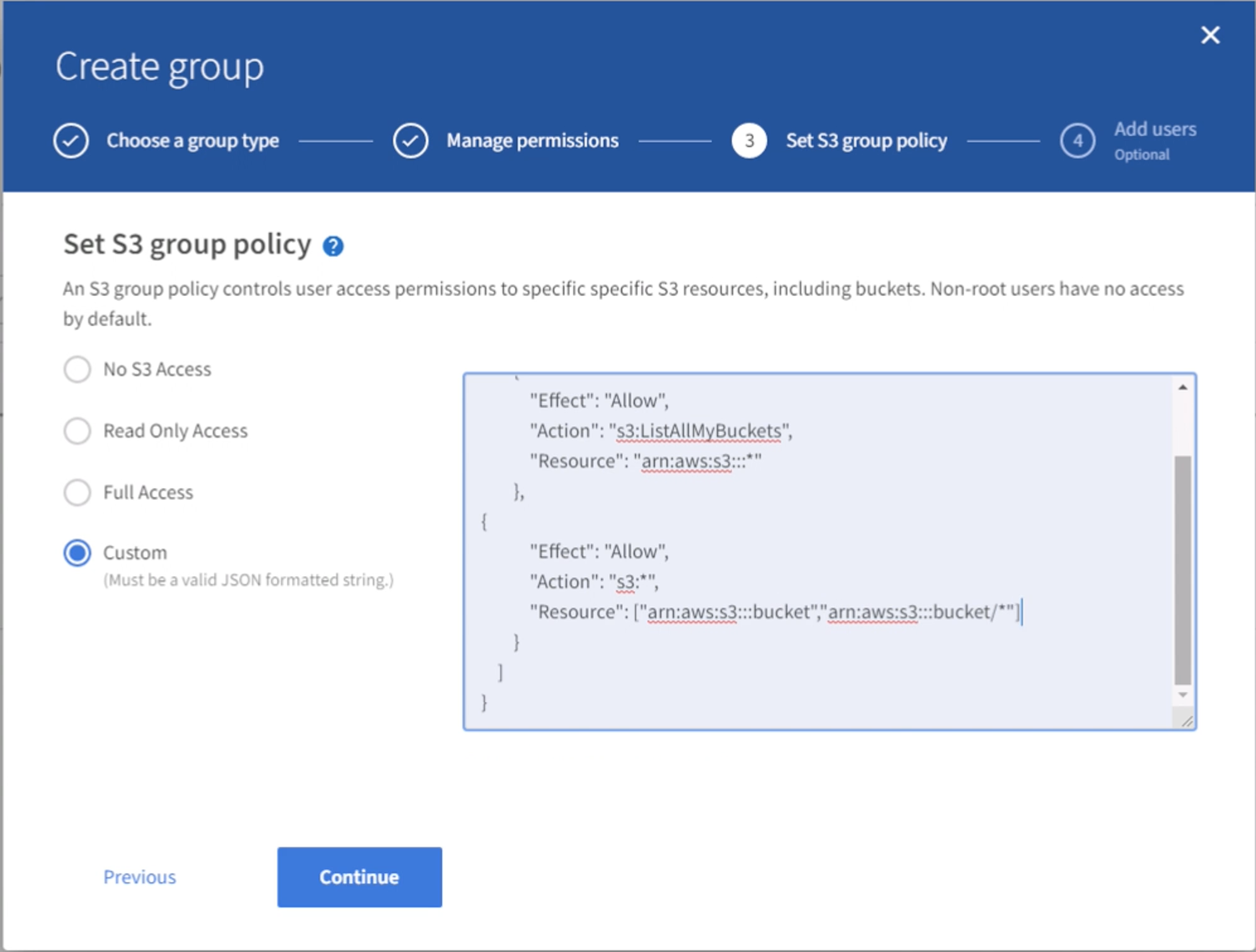
最后、将用户添加到组中并完成操作。
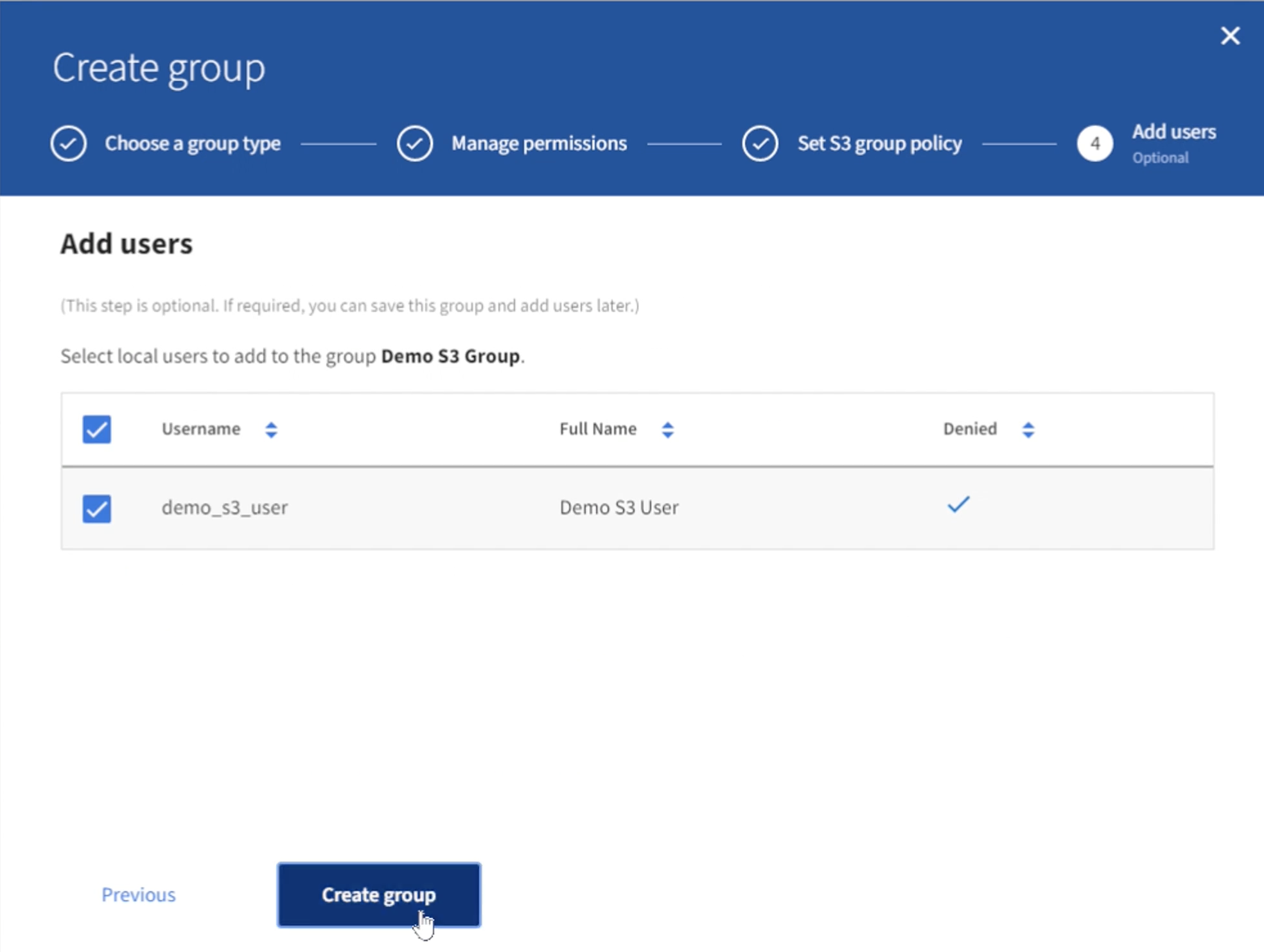
创建两个存储分段
导航到存储分段选项卡、然后单击创建存储分段按钮。
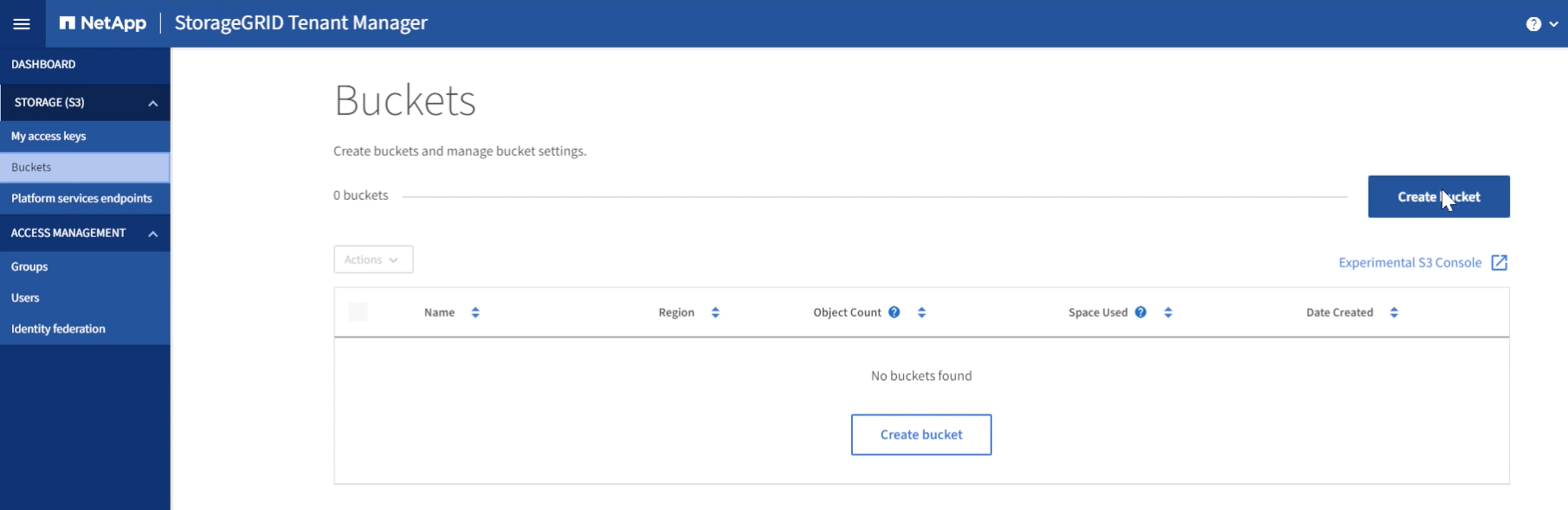
定义分段名称和区域。
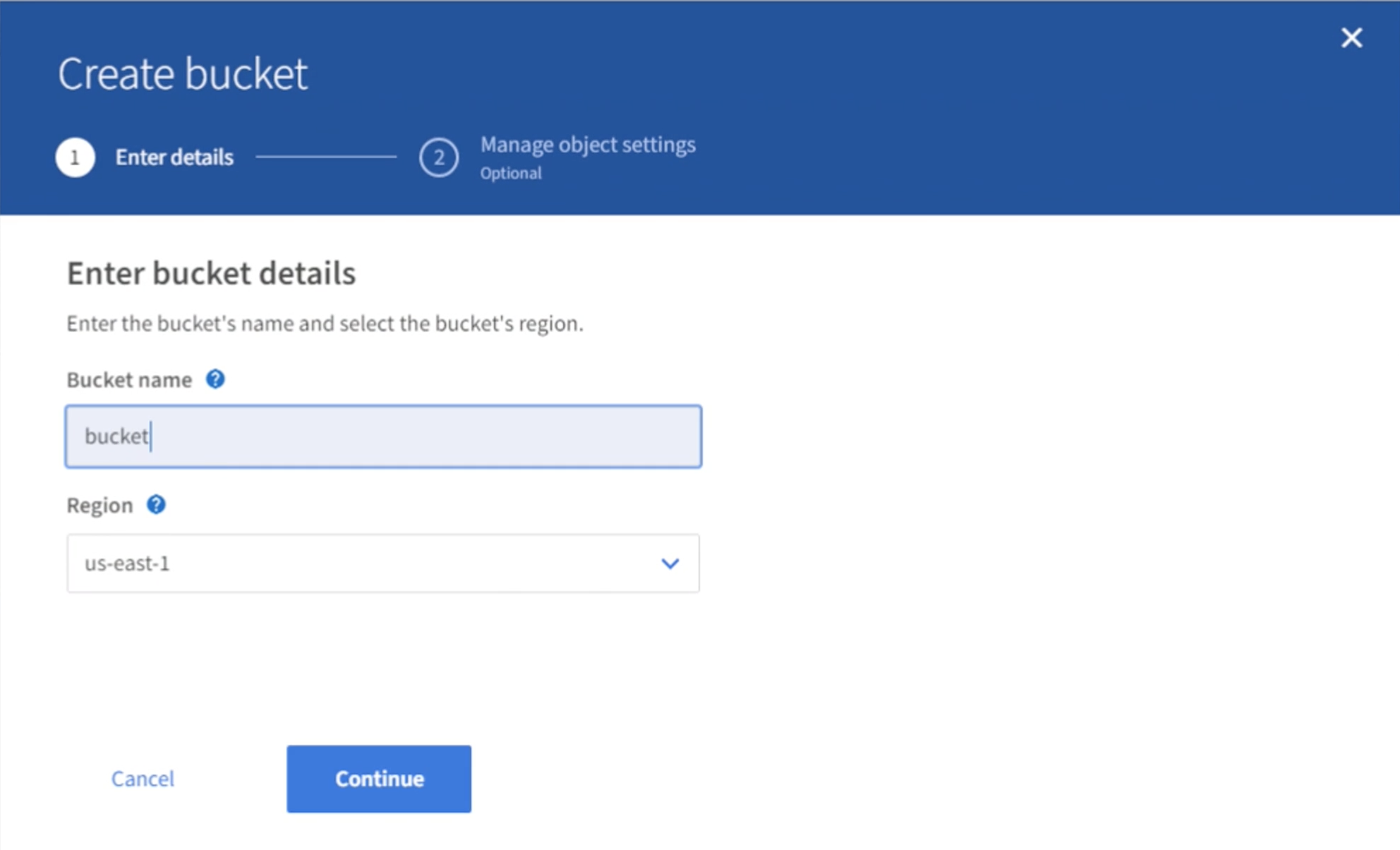
在第一个存储分段上启用版本控制。
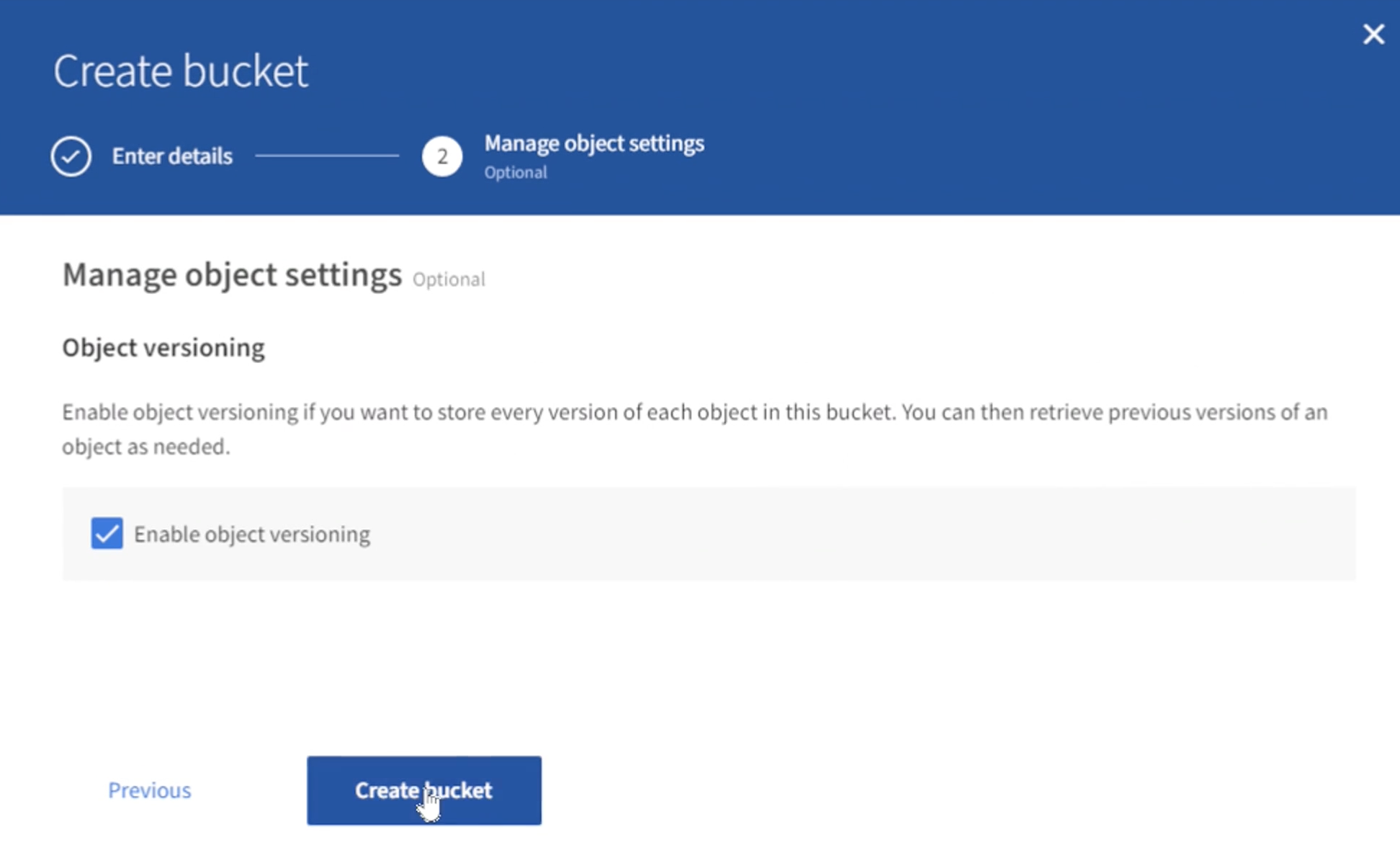
现在、在未启用版本控制的情况下创建第二个存储分段。
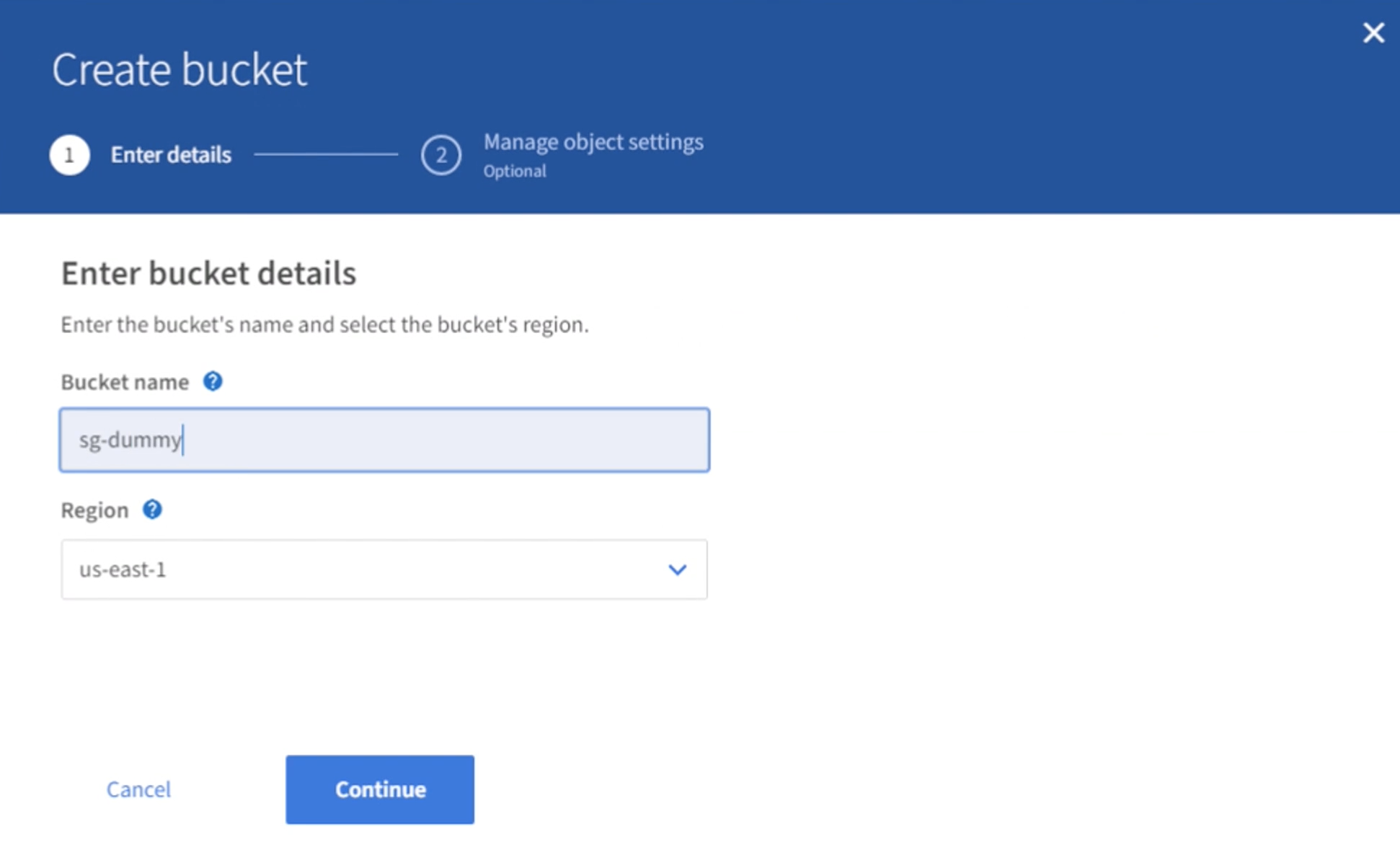
请勿在此第二个存储分段上启用版本控制。
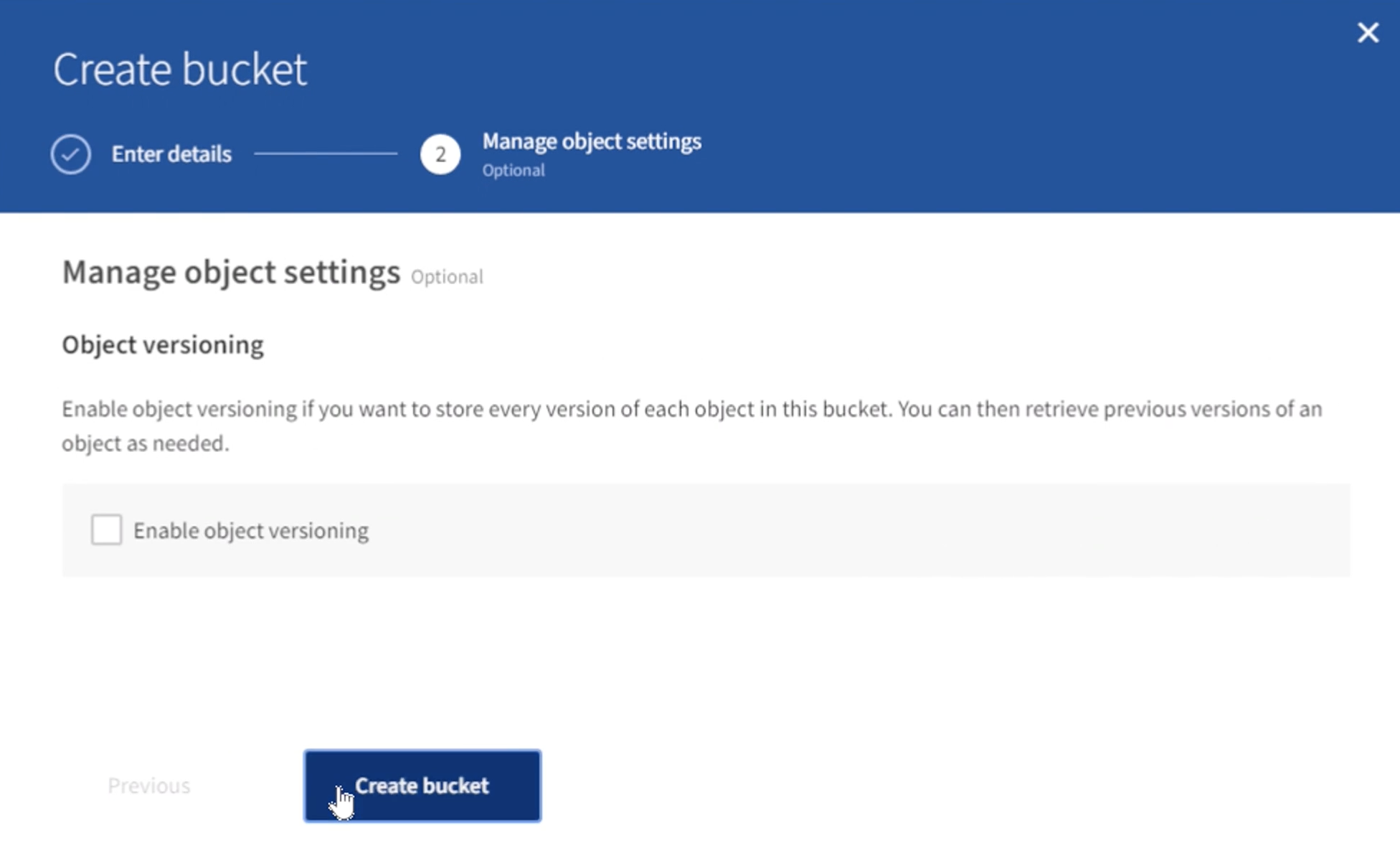
作者:拉斐尔·吉德斯和阿伦·克莱因

